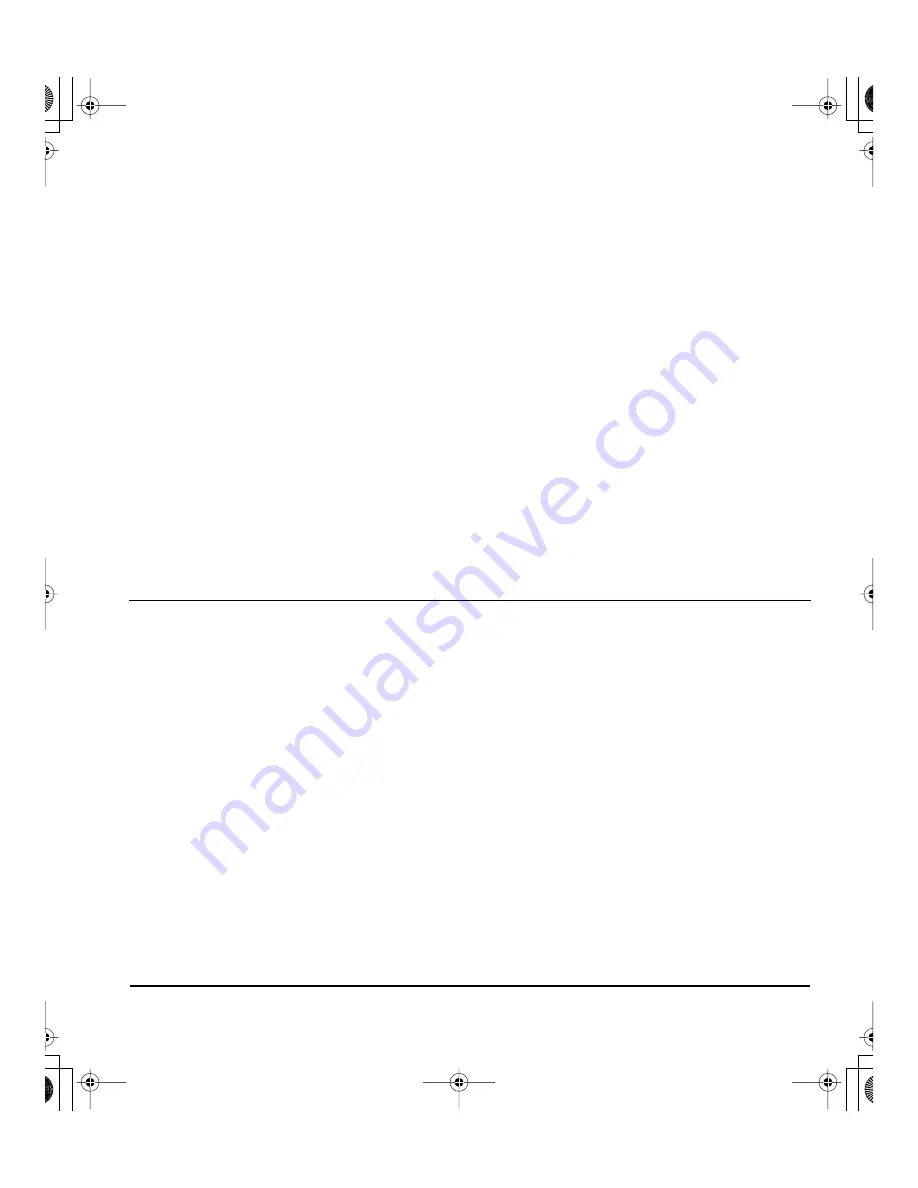
Fehlerbehebung
Seite 41
WINDOWS-SPEZIFISCHE PROBLEME
MACINTOSH-SPEZIFISCHE PROBLEME
Nach einer Änderung von
rechts- und linkshändiger
Mausbedienung in der
Systemsteuerung des
Computers funktioniert
die Stiftspitze nicht mehr
richtig.
Starten Sie Windows erneut, damit die Werkzeugeinstellungen korrekt
erkannt werden.
Beim Start erhalten Sie
die Meldung, dass
entweder der Treiber
nicht geladen werden
konnte oder noch keine
Voreinstellungen für das
Tablett existieren.
Das Pen Display wurde beim Start nicht gefunden. Überprüfen Sie, ob das
USB-Schnittstellenkabel sicher mit einem aktiven USB-Anschluss am
Computer oder mit einem USB-Hub verbunden ist. Überprüfen Sie, ob die
LED-Betriebsanzeige des Pen Display leuchtet. Wenn Ihr Problem damit
nicht behoben ist, lesen Sie
Fehlerbehebung
auf Seite 33.
Wählen Sie im Menü G
EHE
ZU
den Ordner D
IENSTPROGRAMME
, und starten
Sie den S
YSTEM
P
ROFILER
. Wählen Sie in der Liste I
NHALT
unter H
ARDWARE
den Eintrag USB. Daraufhin sollte auf der rechten Seite ein Wacom USB Pen
Display aufgeführt sein. Wenn kein Pen Display aufgeführt ist, prüfen Sie die
USB-Kabelverbindung des Pen Display, oder schließen Sie es an einen
anderen USB-Anschluss an.
Falls sich das Problem dadurch nicht beheben lässt, wenden Sie sich an den
technischen Kundendienst von Wacom.
Siehe
Optionen für den technischen Kundendienst
auf Seite 42.
Inkwell funktioniert mit
dem Pen Display nicht
korrekt.
Dieses Problem kann auf beschädigte Inkwell-Voreinstellungsdateien
zurückzuführen sein. Entfernen Sie die beschädigten Voreinstellungsdateien.
Diese werden beim Aktivieren der Handschrifterkennung neu erstellt. Gehen
Sie wie folgt vor:
1.
Wählen Sie im Apple-Menü die Option S
YSTEMEINSTELLUNGEN
. Wählen
Sie im Menü S
YSTEMEINSTELLUNGEN
die Option A
LLE
EINBLENDEN
und
dann I
NK
. Schalten Sie die Handschrifterkennung aus.
2.
Wählen Sie im Menü G
EHE
ZU
die Option P
RIVAT
. Öffnen Sie die Ordner
L
IBRARY
und P
REFERENCES
. Löschen Sie folgende Voreinstellungen:
•
com.apple.ink.framework.plist
•
com.apple.ink.inkpad.plist
•
com.apple.ink.inkpad.sketch
3.
Kehren Sie zu S
YSTEMEINSTELLUNGEN
und I
NK
zurück und aktivieren Sie
die Handschrifterkennung.
4.
Testen Sie die Inkwell-Funktion mit dem Wacom Pen Display Tablet und
Stift.
5.
Wenn diese Vorgehensweise das Problem mit Inkwell nicht behebt,
wenden Sie sich an den Apple-Kundendienst. Wacom ist nicht der
Hersteller der Inkwell-Software. Wir können nur sehr eingeschränkt
Unterstützung für Software von Drittanbietern bieten.
DTF720_Manual.fm Page 41 Monday, December 22, 2008 12:29 PM
Содержание DTF-720 - OTHER
Страница 4: ...DTF720_Manual fm Page 0 Monday December 22 2008 10 13 AM...
Страница 60: ...Appendix Page 56 DTF720_Manual fm Page 56 Monday December 22 2008 10 13 AM...
Страница 62: ...DTF720_Manual fm Page 0 Monday December 22 2008 12 29 PM...
Страница 118: ...Anhang Seite 56 DTF720_Manual fm Page 56 Monday December 22 2008 12 29 PM...
Страница 120: ...DTF720_Manual fm Page 0 Monday December 22 2008 12 36 PM...
Страница 176: ...Annexes Page 56 DTF720_Manual fm Page 56 Monday December 22 2008 12 36 PM...
Страница 177: ...Annexes Page 57 DTF720_Manual fm Page 57 Monday December 22 2008 12 36 PM...
Страница 178: ...Annexes Page 58 DTF720_Manual fm Page 58 Monday December 22 2008 12 36 PM...















































